파워포인트 PPT 슬라이드 구역 설정 방법
파워포인트 문서를 작성할때 슬라이드 페이지 수가 점점 많아져 100페이지 200페이지가 넘어가게 되면 나중에 뭐 하나를 수정하거나 찾으려고 해도 페이지가 너무 많아서 찾는데 엄청 많은 시간이 소모가 됩니다. 그래서 파워포인트에서는 이를 쉽게 하기 위해서 파워포인트 문서의 몇개의 슬라이드씩 그룹화 시켜 카테고리 또는 챕터처럼 나눠서 관리하는 기능을 제공하는 데 이게 바로 구역 기능입니다.
그래서 이번에는 파워포인트 PPT 슬라이드 구역 기능(슬라이드 카테고리, 챕터, 그룹화) 설정방법에 대해서 알려드리도록 하겠습니다.



먼저 처음 파워포인트 문서에서 구역 설정을 하려면 시작 슬라이드를 선택해야 합니다. 기존 문서에서 구역을 나누는 것이 아니라 설정을 추가해야하는 것이기 때문에 문서를 열어 일단 제일 뒷 슬라이드를 선택합니다.

시작 슬라이드를 선택했으면 파워포인트 프로그램 상단 메뉴의 홈 탭을 선택한 후 하단에 있는 구역을 선택하고 구역 추가를 클릭합니다.

구역 추가를 선택하면 아래와 같이 제목 없는 구역이 추가되면서 제일 끝에 하나의 슬라이드 페이지가 생성된 것을 확인 하실 수 있습니다. 이제부터는 기존에 있던 슬라이드들은 기본 구역이 되고 제목 없는 구역으로 설정된 곳에 원하시는 슬라이드를 추가해서 관리하시면 됩니다.
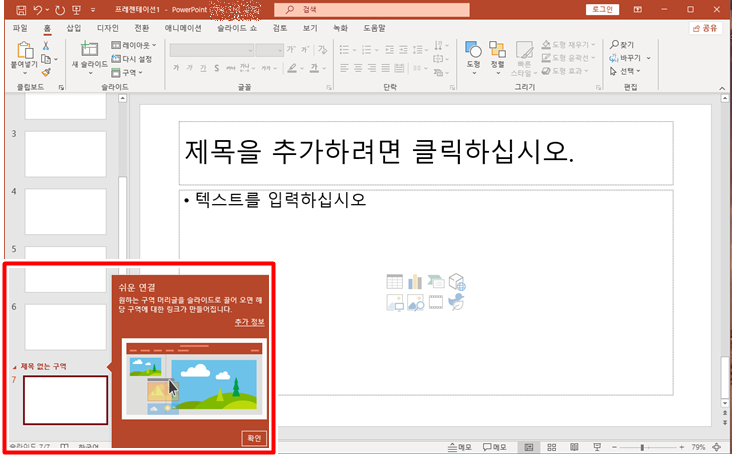
구역 이름은 화면 좌측에서 마우스로 선택하여 마우스 우클릭을 하면 구역 이름을 변경하실 수 있으므로 원하시는 제목으로 변경해서 저장을 하시면 보다 쉽게 파워포인트 문서를 관리하실 수 있습니다.
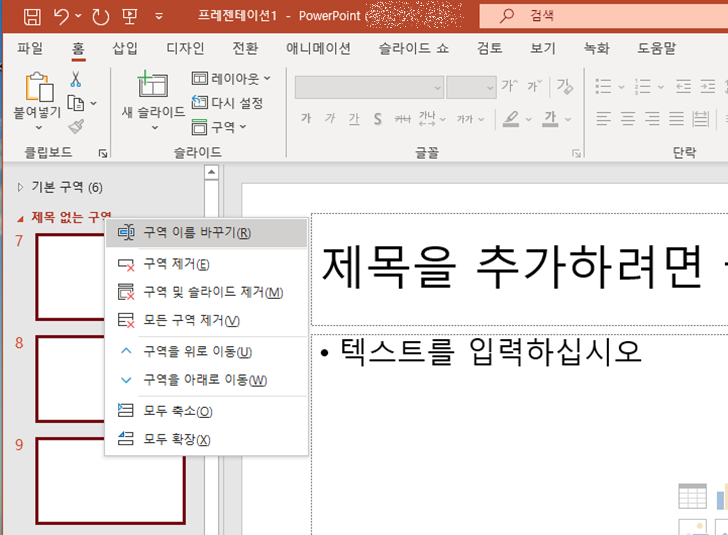
이렇게 설정된 구역은 구역 제목 왼쪽 화살표를 클릭하여 내용을 보거나 감춰서 정리할 수도 있으며 구역을 선택한 후 마우스로 구역의 순서를 변경하여 슬라이드의 순서를 간단히 변경할 수도 있습니다.

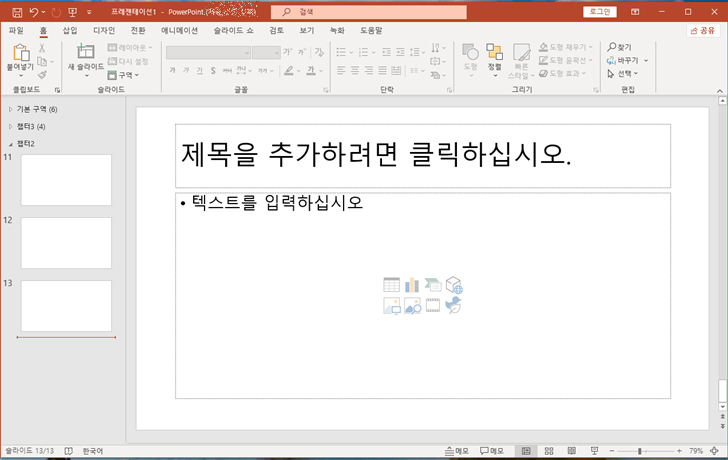
그리고 구역 기능으로 설정된 파워포인트 문서의 경우 프린터로 인쇄를 할 경우에도 구역으로 그룹화된 것들은 구역 별로 인쇄가 가능하므로 인쇄 설정에서 간단하게 해당 구역만 선택하여 프린트 할 수도 있습니다.
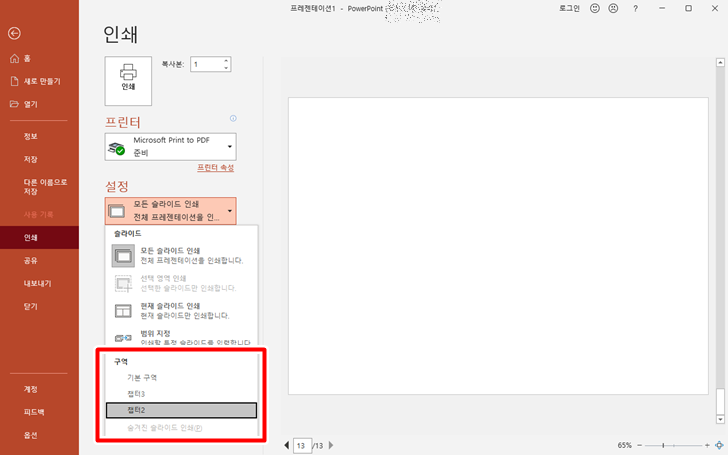
이상으로 파워포인트 PPT 슬라이드 구역 기능(슬라이드 카테고리, 챕터, 그룹화) 설정방법이였습니다. 슬라이드 페이지 수가 많은 파워포인트 문서를 효율적으로 관리하고 싶으신 분들은 꼭 참고하시기 바랍니다.
'IT팁' 카테고리의 다른 글
| 윈도우10 키보드 레이아웃 변경 방법(한영전환, 한자변환) (0) | 2022.12.16 |
|---|---|
| 윈도우10 블루라이트 차단(야간모드) 설정 방법 (0) | 2022.12.15 |
| MS워드 문서파일 워터마크 설정 및 제거 방법 (0) | 2022.11.16 |
| 윈도우10 탐색기 내 PC 검색 기록 삭제 방법 (0) | 2022.11.09 |
| 파워포인트 PPT 눈금자, 눈금선, 안내선 표시 설정 방법 (0) | 2022.11.04 |
| 윈도우10 탐색기 최근 사용한 파일 및 폴더 목록 삭제 방법 (0) | 2022.11.02 |
| 엑셀 시트보호 암호 설정 및 시트보호 해제 방법 (2) | 2022.10.28 |
| 파워포인트 PPT 문서 페이지 슬라이드 번호(쪽 번호) 설정 및 변경 방법 (2) | 2022.10.28 |








